Apple ID とパスワードを変更する方法
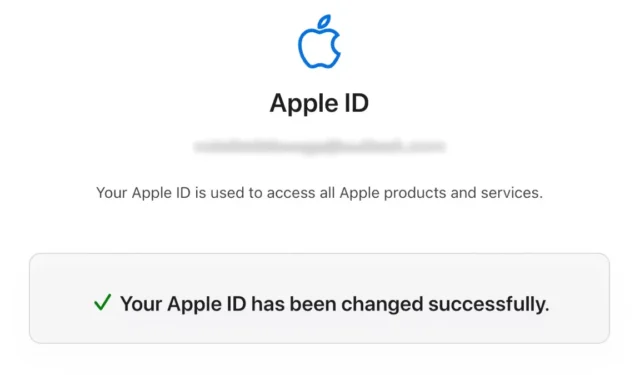
Apple ID やパスワードを変更する必要がありますか? iOS/iPadOS デバイスおよびコンピューターでこれを行う方法を学びます。
iOS または iPadOS で Apple ID を変更する方法
iOS または iPadOS から Apple ID へのサインインに使用するメールアドレスを変更するには、次の手順に従います。
- iPhone または iPad の [設定] に移動します。
- Apple ID をタップします。
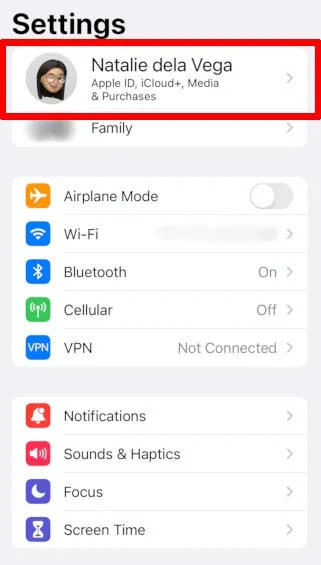
- 「名前、電話番号、電子メール」に移動します。
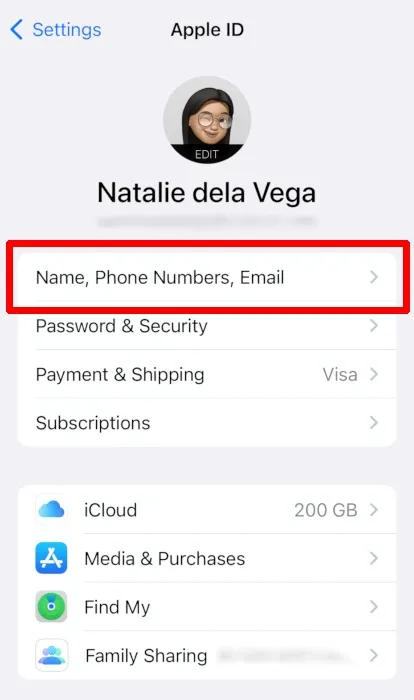
- 「連絡可能な場所」の横にある「編集」をタップします。
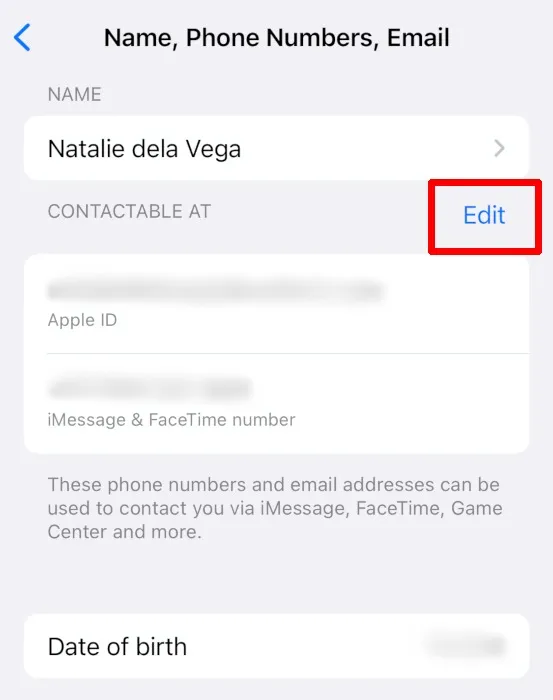
- Apple ID メールの横にあるマイナス記号をタップします。
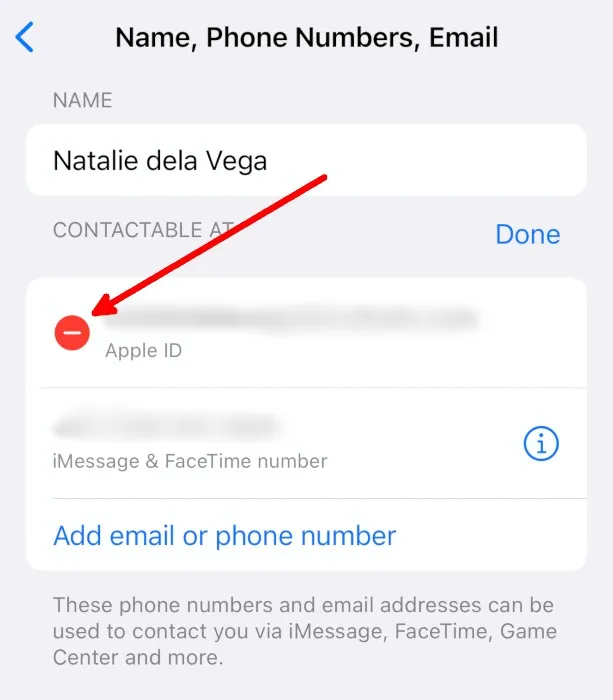
- 「削除」をタップします。
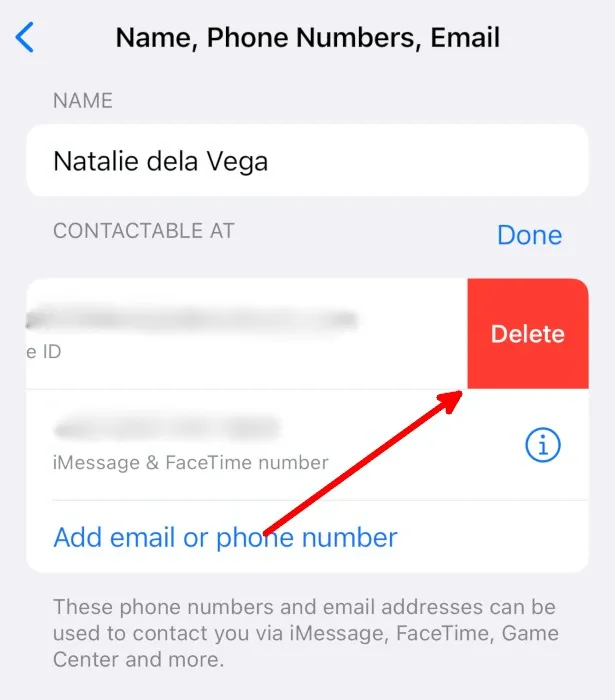
- 次のプロンプトで、「続行」をタップします。
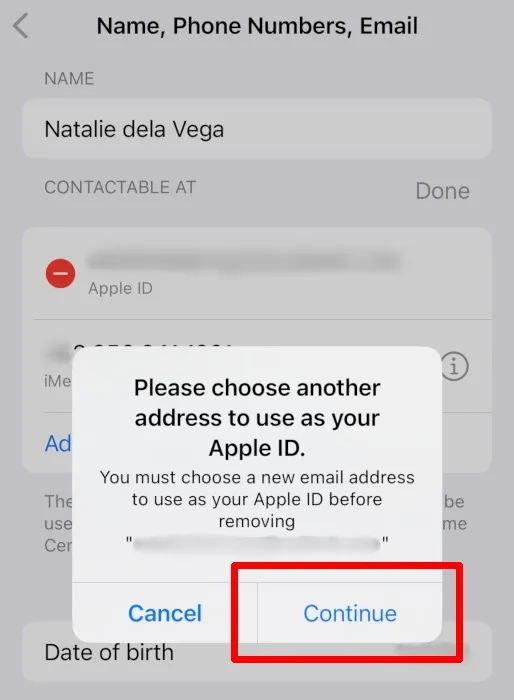
- iPhone または iPad のパスコードを入力します。
- 新しい Apple ID として使用するメールアドレスを入力し、[次へ] をタップします。
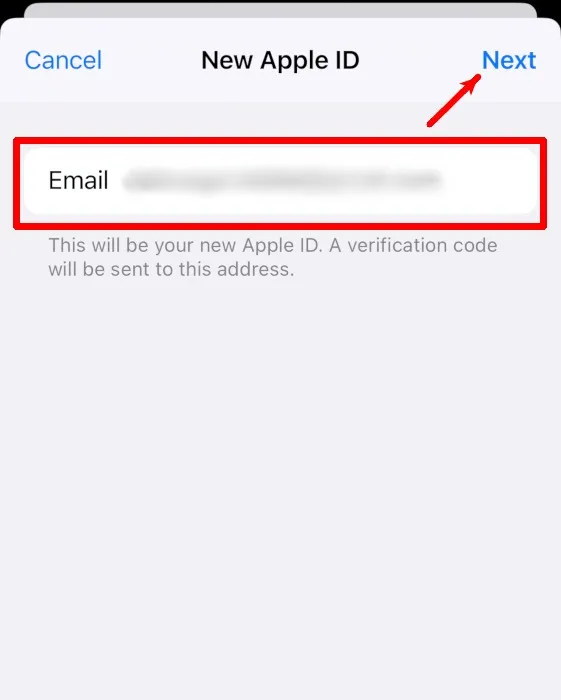
- 新しい Apple ID に送信された確認コードを入力して、変更を確認します。
iOS または iPadOS で Apple ID のパスワードを変更する方法
以下の手順に従って、iOS または iPadOS で Apple ID のパスワードを変更します。
- iPhone または iPad の [設定] に移動します。
- Apple ID をタップします。
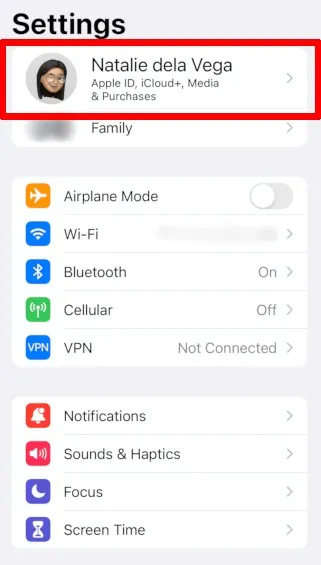
- 「パスワードとセキュリティ」に進みます。
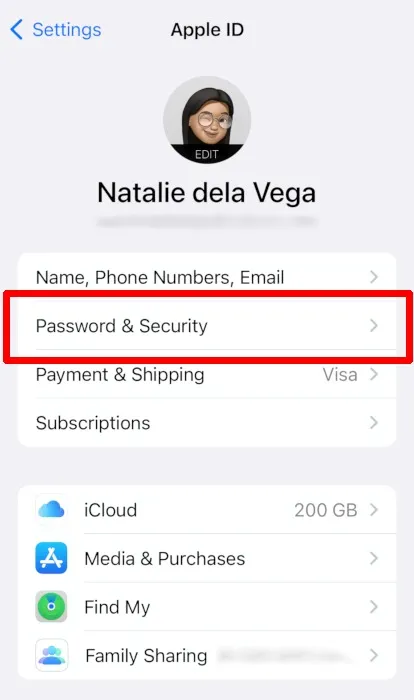
- 「パスワードの変更」をタップします。
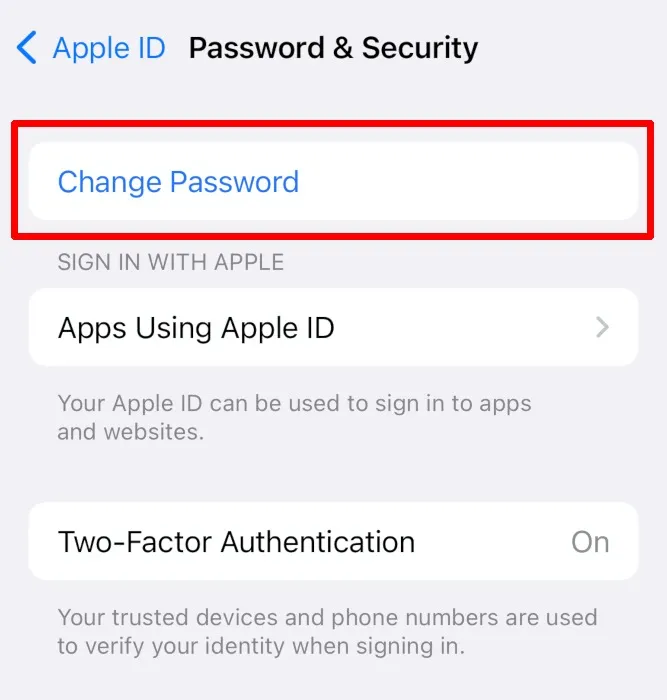
- iPhone または iPad のパスコードを入力します。
- 新しいパスワードを入力して確認し、[変更] をタップします。
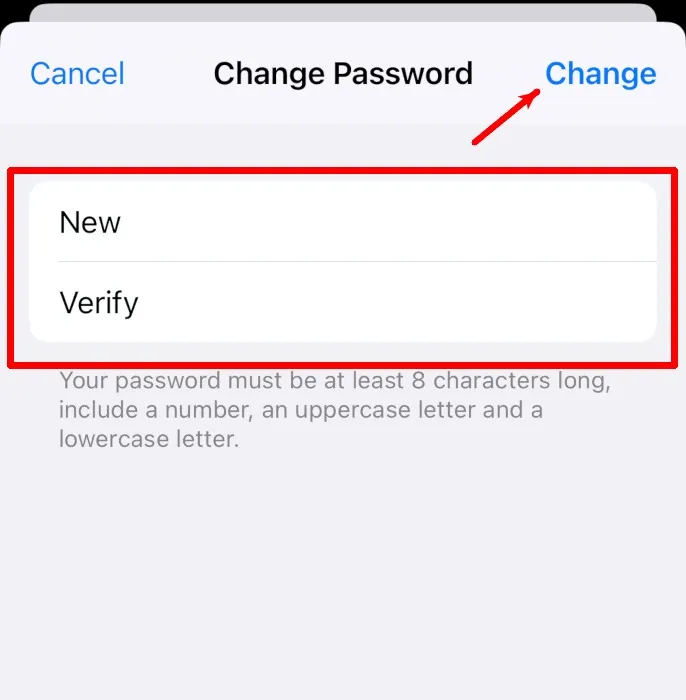
- 他のデバイスで Apple ID からサインアウトするかどうかを選択します。サインアウトすると、次にこれらのデバイスを使用するときに、新しい Apple ID パスワードでサインインする必要があります。
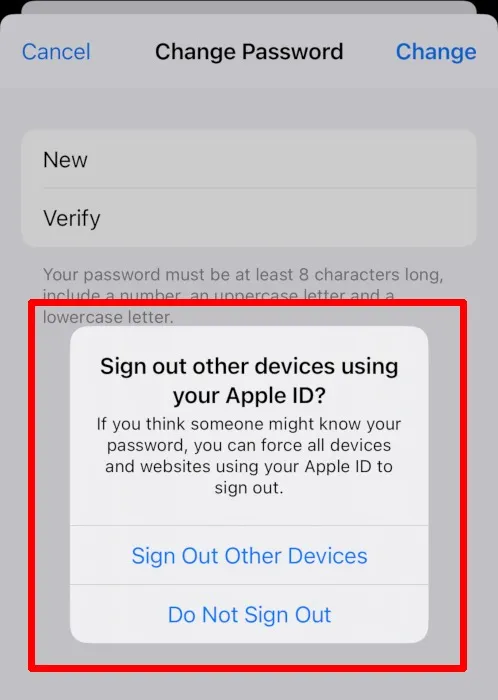
コンピューターで Apple ID を変更する方法
コンピュータでは、Web からのみ Apple ID の電子メールを変更できます。
- Apple ID サインイン ページに移動し、現在の Apple ID とパスワードを入力します。
- 「サインインとセキュリティ」ページの「Apple ID」をクリックします。
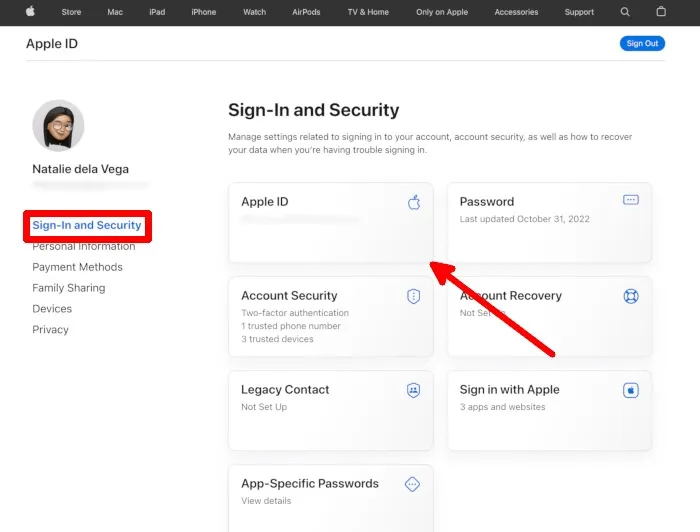
- 新しいApple IDを入力し、「Apple IDを変更」ボタンをクリックします。
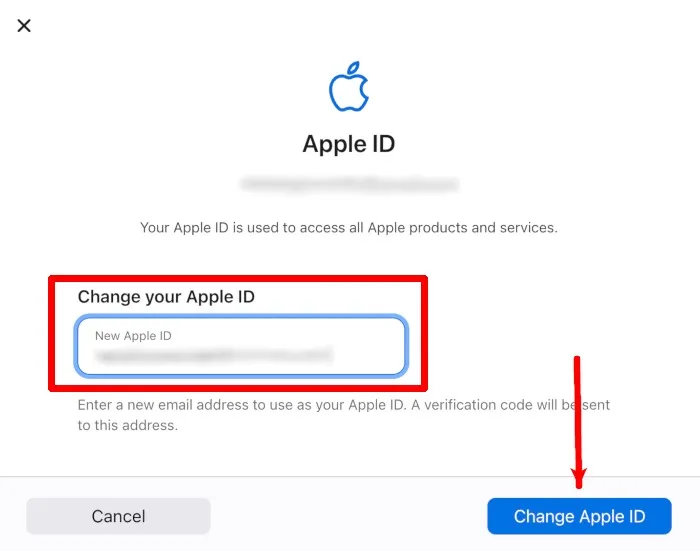
- Apple ID のパスワードを入力します。
- 新しい Apple ID に送信された確認コードを入力して、変更を確認します。
コンピューターで Apple ID のパスワードを変更する方法
Mac を使用している場合は、Mac のシステム設定アプリ (macOS Ventura にアップグレードしていない場合はシステム環境設定) から Apple ID パスワードを変更できます。
macOS で Apple ID のパスワードを変更する方法
- 「システム設定」を起動します。
- 「Apple ID」をクリックします。
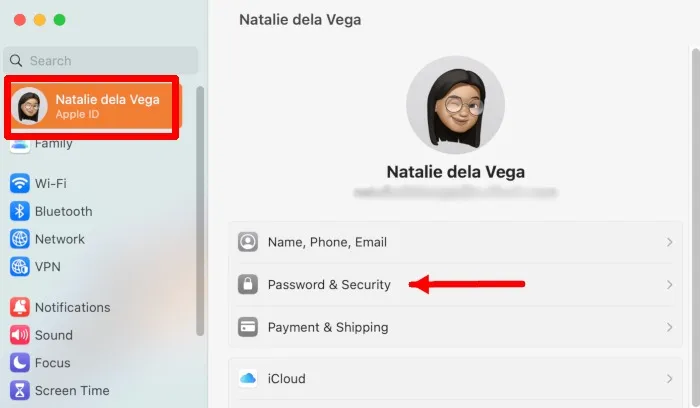
- サイドバーの「パスワードとセキュリティ」タブに移動し、右側の「パスワードの変更」ボタンをクリックします。
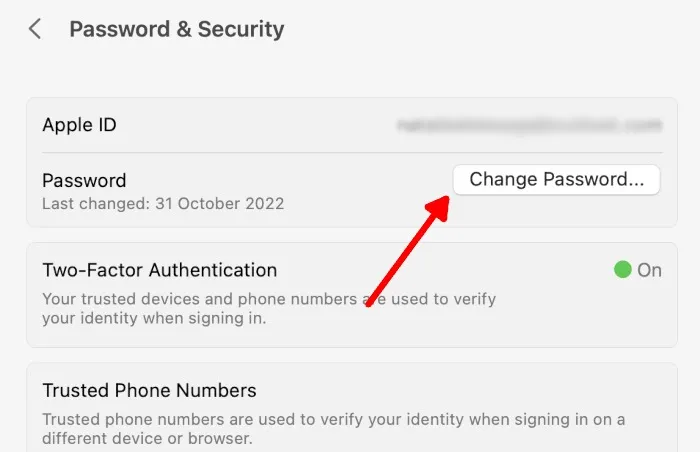
- Mac のユーザー パスワードを入力します。
- 新しい Apple ID パスワードを入力して確認します。
Apple以外のコンピュータでApple IDパスワードを変更する方法
Windows または Linux PC を使用している場合は、Apple の Web ポータルに戻って Apple ID パスワードを変更する必要があります。
- Apple ID サインイン ページに移動し、現在の Apple ID とパスワードを入力します。
- 「サインインとセキュリティ」ページの「パスワード」をクリックします。
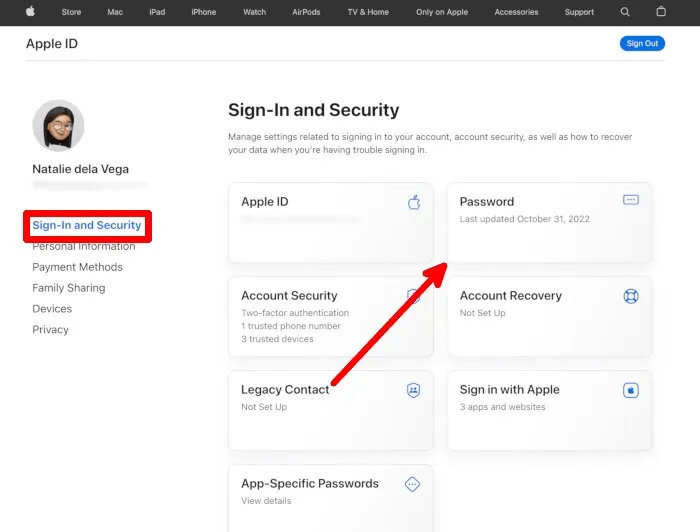
- 現在のパスワードと新しいパスワードを入力します。Apple ID に関連付けられている他のデバイスからサインアウトするかどうかを選択し、[パスワードの変更] ボタンをクリックしてプロセスを完了します。
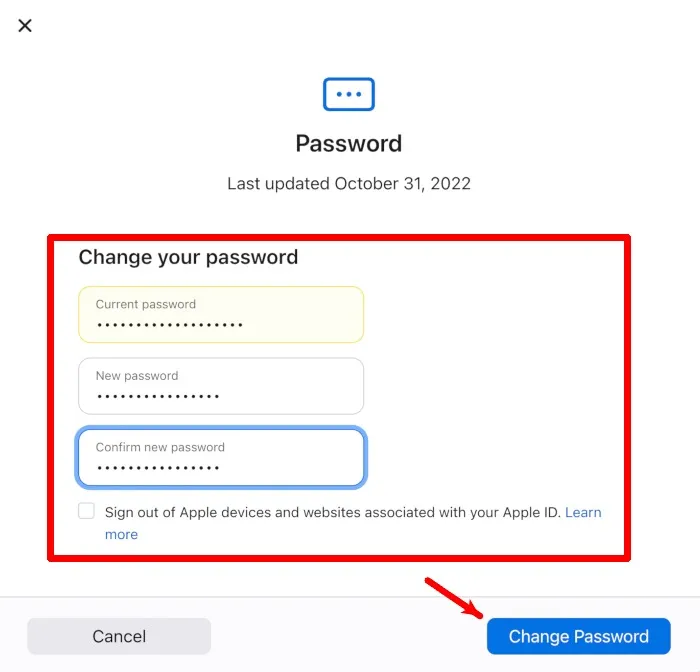
よくある質問
Mac の設定で Apple ID を変更できますか?
いいえ。メールを Apple ID に追加して macOS の設定から確認することしかできず、そこから現在の Apple ID を更新することはできません。Apple ID の管理について詳しくは、こちらをご覧ください。
Apple ID として使用できるメールアドレスは?
任意のメールアドレスを使用できます。確認コードを提供できるように、アクセスできることを確認してください。
Apple ID とパスワードはどのくらいの頻度で変更できますか?
このApple ディスカッション スレッドの Apple 技術アドバイザーによると、Apple ID とパスワードは何度でも変更できます。
Natalie dela Vega によるすべての画像とスクリーンショット。



コメントを残す